1.目的
GitHub 作为一个面向开源及私有软件项目的托管平台,堪比程序界的Facebook。而GitHub Pages作为一款定制性强,轻量级的博客系统,同时有利于学习GitHub的使用,自然成为博客搭建的选择之一。本篇文章会详细的介绍如何使用 GitHub Pages 和 Jekyll 模板搭建个人博客,入门级教程,暂时不需要用到 git、gem、jekyll 指令,相应的文件和安装包下载链接文章会给出。
2.GitHub Pages介绍
GitHub Pages 是一个静态网站托管服务,直接从 GitHub 仓库托管你个人、公司或者项目页面 ,并且不需要个人额外书写任何后端语言来支持。而 nodejs 的 hexo 和 ruby 的 jekyll 均是静态网页生成系统,生成模板中原始文本格式的文档,通过转换器(如 Markdown )和渲染器转化成一个完整的可发布的静态网站,发布在Github Pages上,进而完成博客网页的创建。
第一步:注册一个 GitHub 账号,然后到个人主界面里面,创建一个新的 Repository。
注意:命名一定是用户名.github.io。 README 选项也可勾选上。
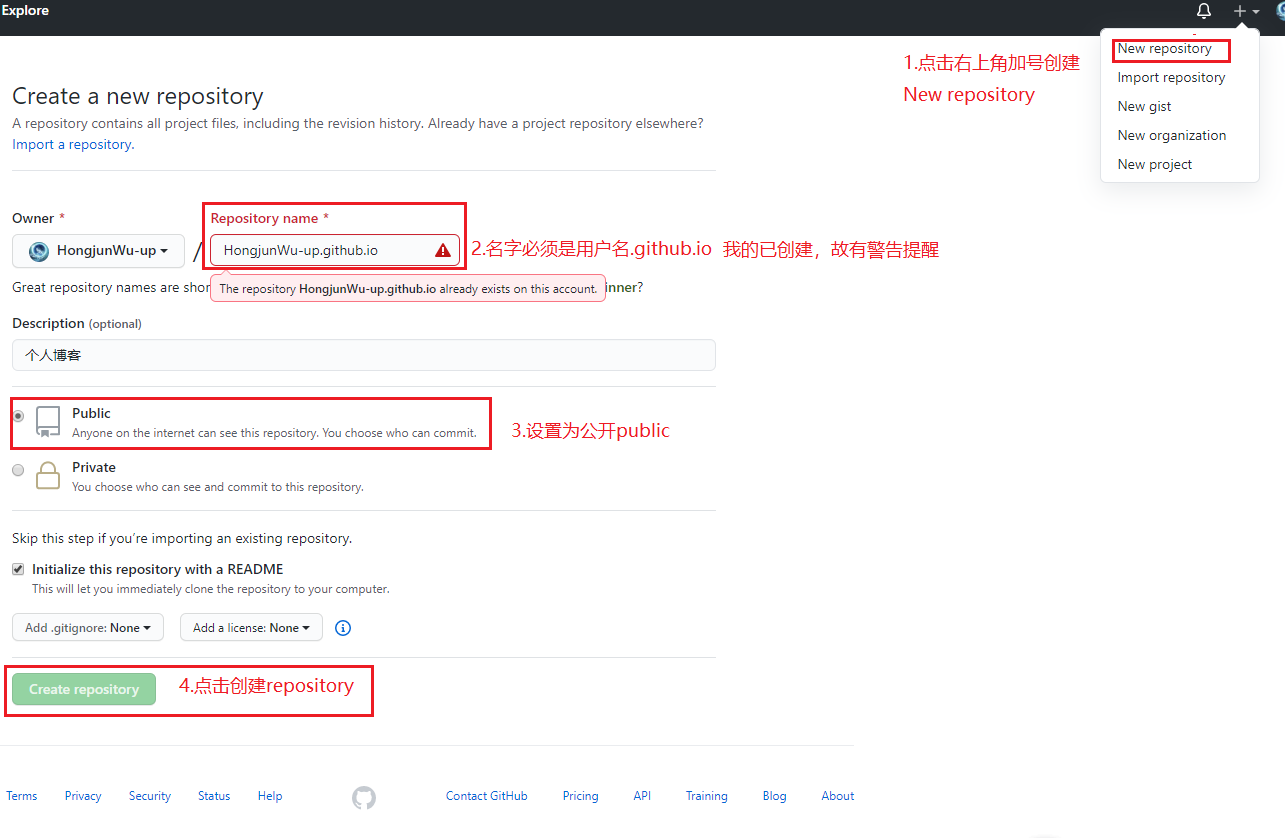 此时访问 https://用户名.github.io/ 便可以看到简陋版的个人博客了。例如博主博客: https://hongjunwu-up.github.io/
此时访问 https://用户名.github.io/ 便可以看到简陋版的个人博客了。例如博主博客: https://hongjunwu-up.github.io/
3.Jekyll主题使用
Jekyll 使用 Rudy 语言编写,能够将纯文本转化为静态网站和博客。作为入门级别教程,本文章不讲述安装Jekyll 和如何利用 Jekyll 生成博客,有意向者可参考Jekyll官网,官网有作详细介绍。
由于自己创建的模板一般都比较简单(大佬忽略),故一般在网上寻找功能比较完善的主题模板,再通过修改,生成自己的博客主页。在此推荐几个模板途径。参考
1.Jkyll 主题官网:有大量的主题可供选择,点击demo可以预览。缺点就是大海捞针,难合口味。
2.Hux Blog:简约,有标签,没有主题分类。
3.码志:简约、美观,有分类、目录,增加评论功能、网页浏览量统计。不错的选择!
第二步:码志博客主题下载及修改
1.点击码志,下载博客主题。也可使用git clone <url> 指令下载到本地,此处不作介绍。(GitHub 下载速度极慢,建议fork到码云下载或者是通过文末链接下载。)
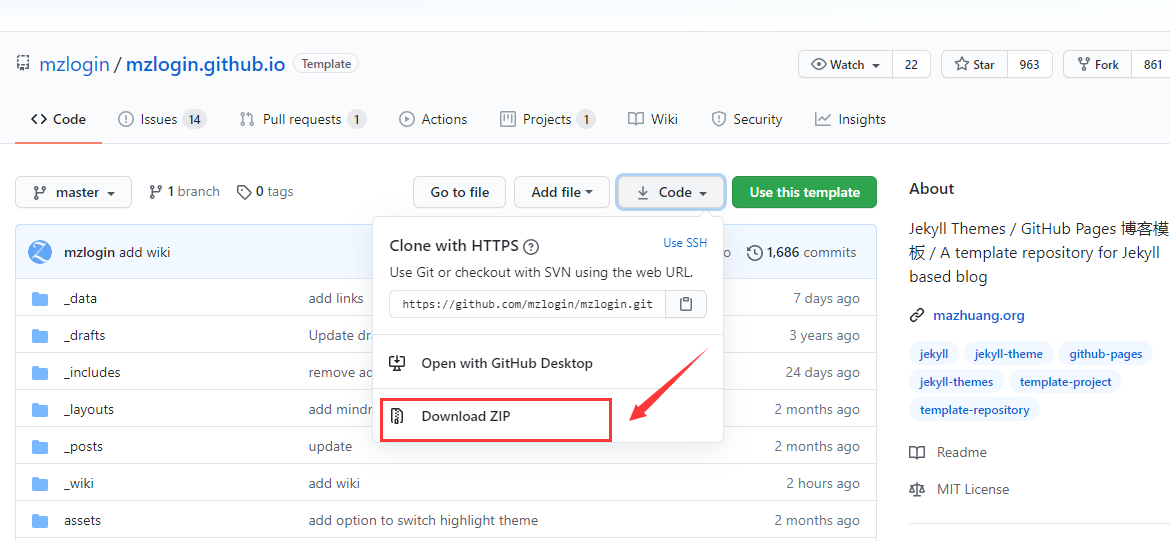
2.解压后得到的文件,可参考 Jekyll 官网模板结构的介绍,了解每个文件的作用。
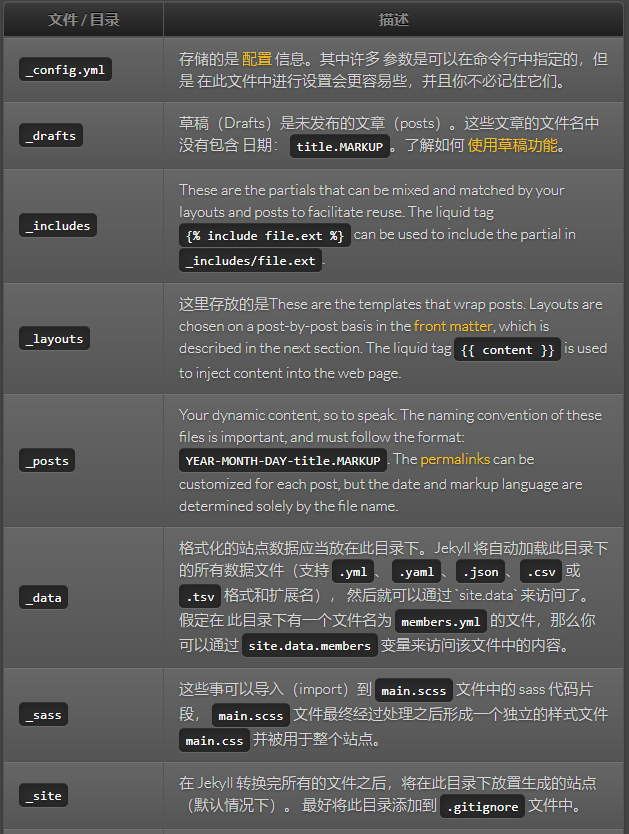
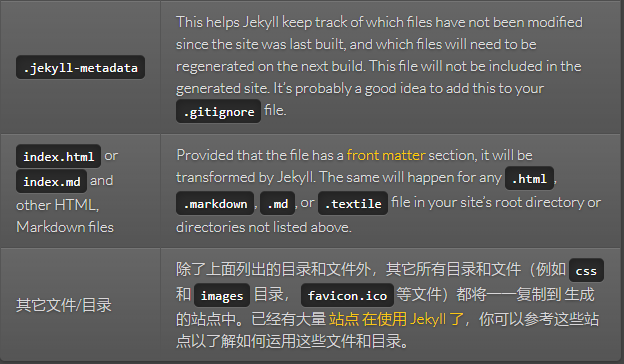
3.码志主题 readme.md 文件里介绍了如何对主题进行修改,从而变成自己的博客。主题里的关键性配置都在 _config.yml 文件中,建议使用notepad打开文件再进行修改。其中 gittalk 帐号和 Google 账号请自行申请。(如果不知道如何修改,先跳过本步,完成第三步更新博客,浏览原博客页面布局,加深理解后,再返回修改模板文件。) 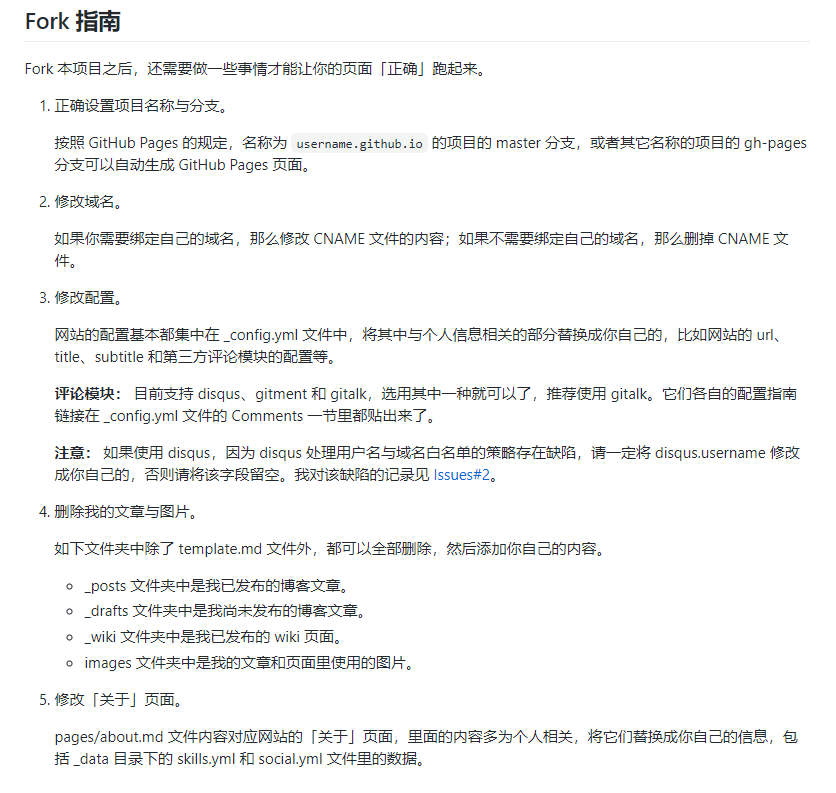 ** url、基本信息修改:**
** url、基本信息修改:** 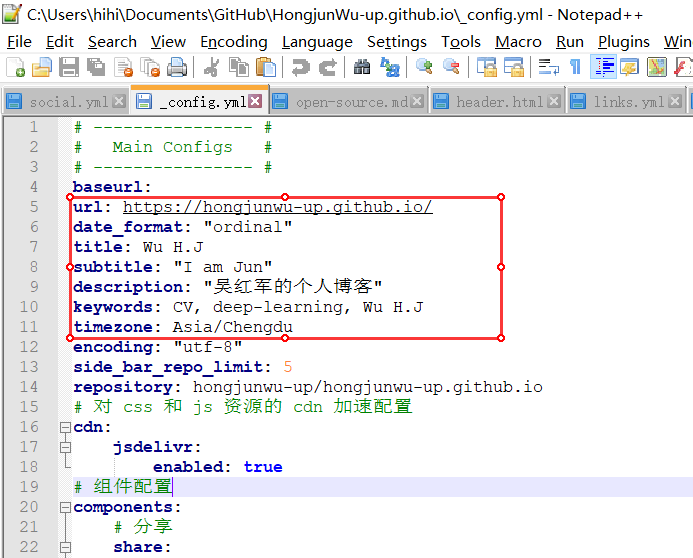
gittalk 帐号和 Google 账号请自行申请然后修改 ID 和密码: 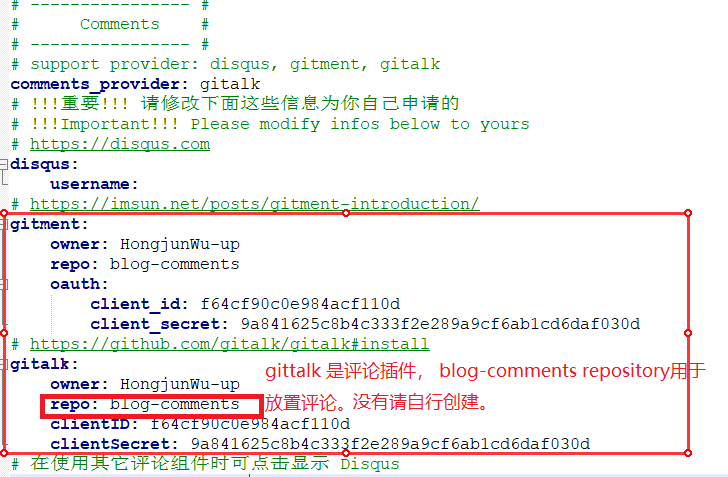
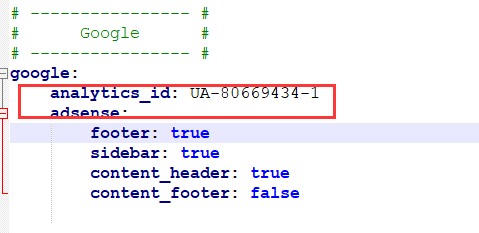
注意:需创建 blog-comments repository,存放评论,否侧会出现 gittalk error:not found警告。创建库时请参考:https://blog.csdn.net/qing_gee/article/details/100133060
4.使用 GitHub Desktop 完成文件上传
如果没有 Git 的基础,可选择 GitHub Desktop 更新博客,无需指令,简单易懂。
第三步:使用 GitHub Desktop 更新博客主题
1.下载 GitHub Desktop,官网下载极慢,文末提供百度云链接。
2.客户端登陆 GitHub 账号,clone 用户名.github.io仓库到本地,如下图。
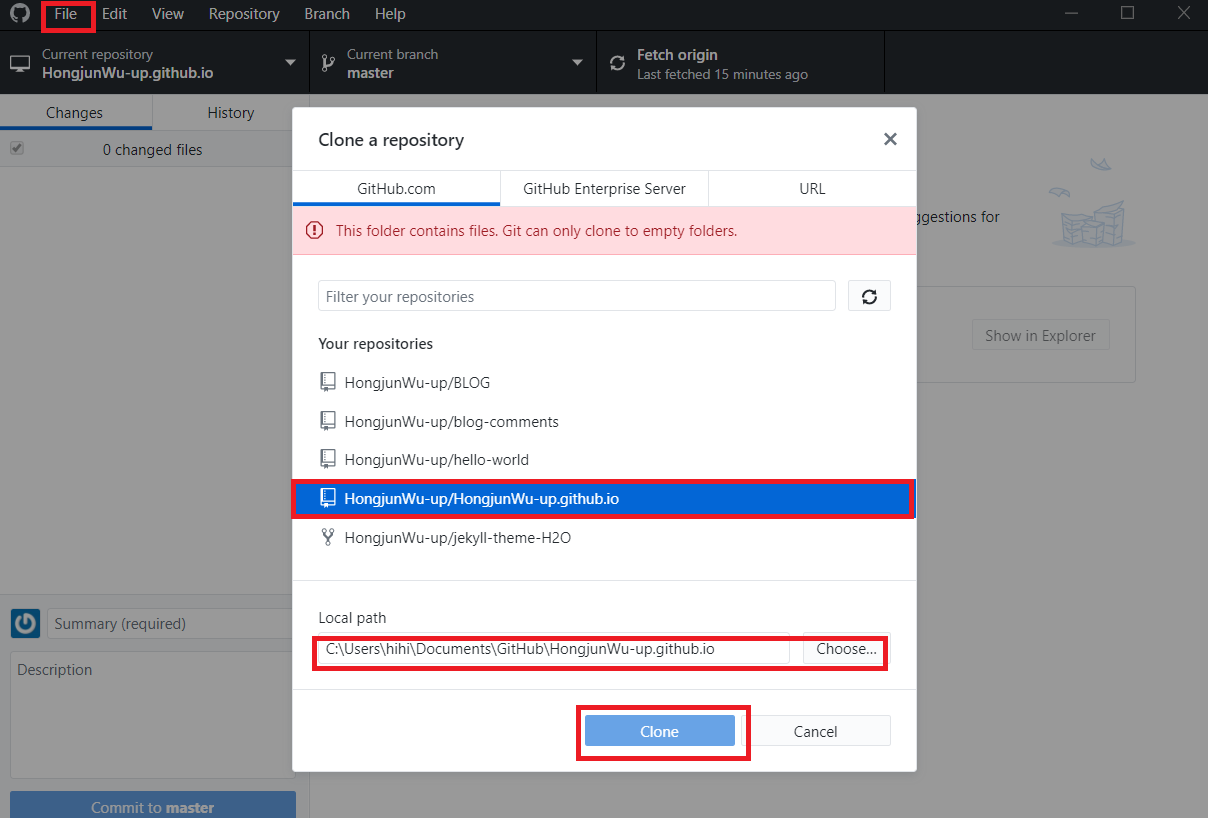
3.找到上图仓库克隆文件位置,删除所有文件。并将第二步中下载并修改后的码志博客文件全部复制到该位置。
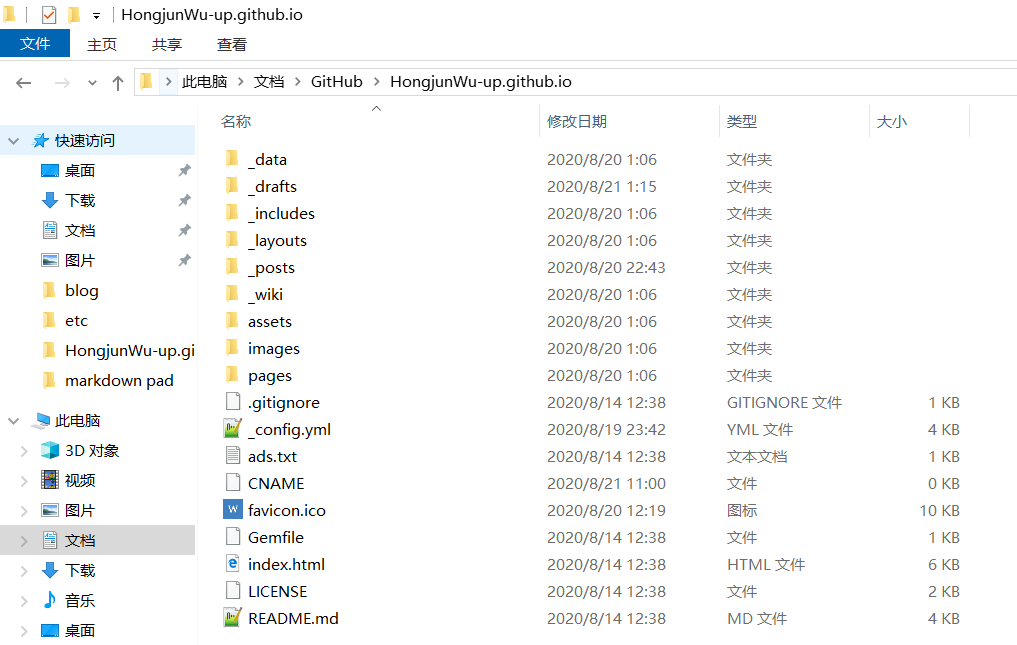
4.进入 GitHub Desktop,左边会显示文件夹更改的内容,按照下图操作即可。
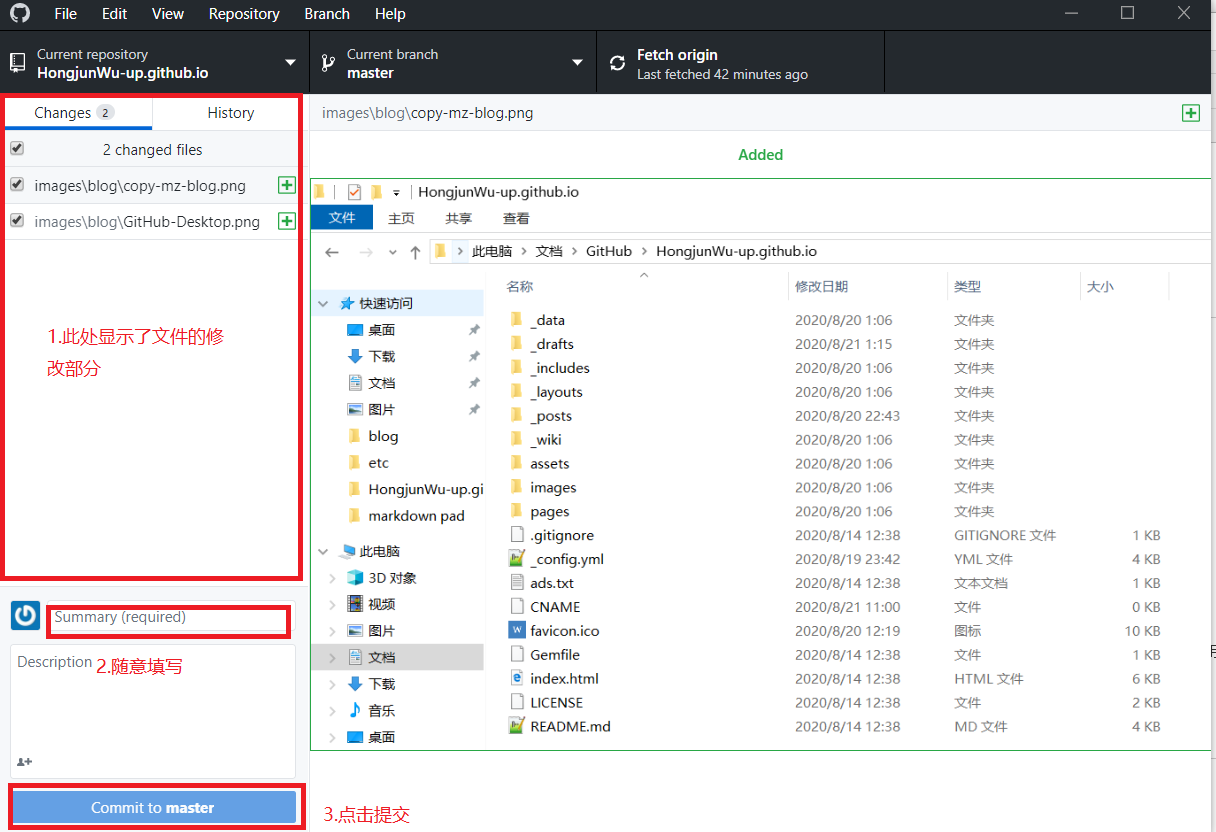
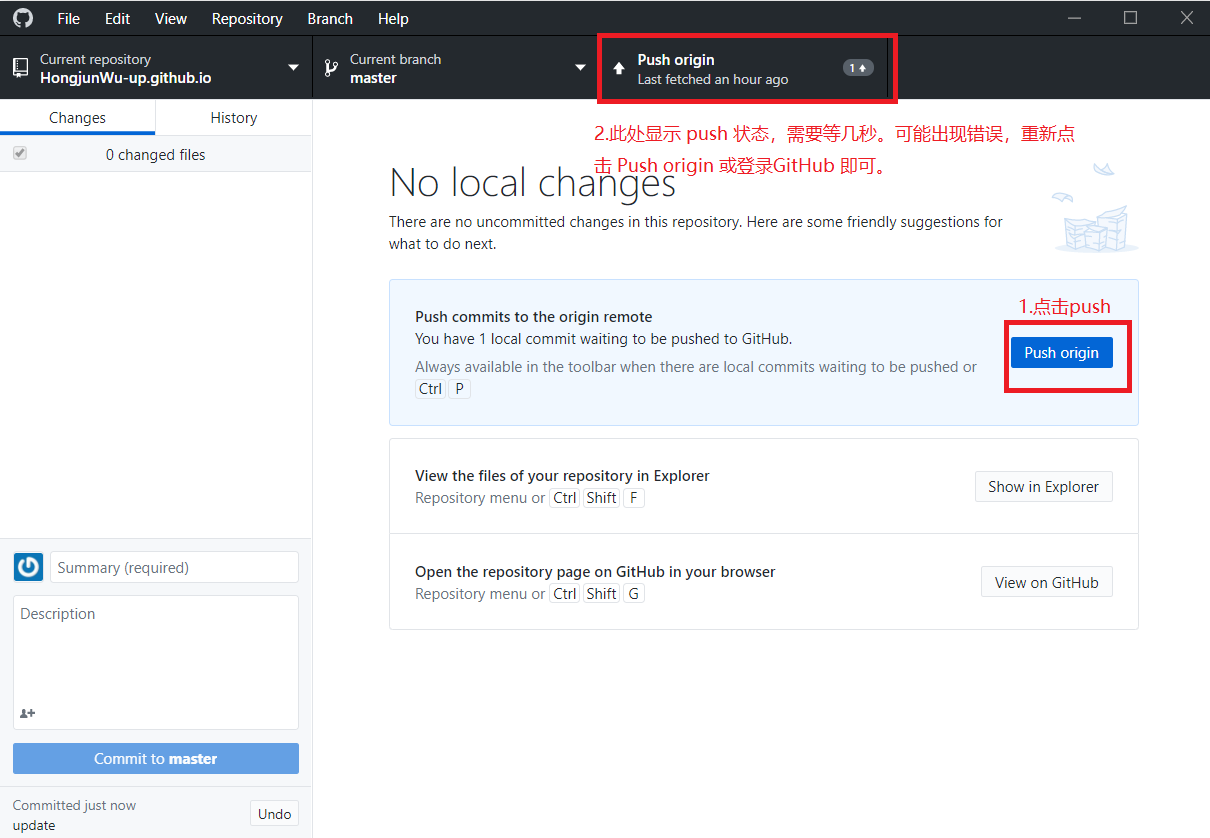
push 成功后便可以访问[https://用户名.github.io/]查看自己的博客了。(若安装了Jekyll,使用jekyll s指令可以实现本地访问,参考 Jekyll 官网)。
5.markdow 编辑器写博文
上文中提到 Jekyll 支持 markdown,那什么是 Markdown 呢?Markdown 是一款面向 web 作者的文本到 html 转换工具。Markdown 允许您使用易于阅读、易于编写的纯文本格式进行编写,然后将其转换为结构上有效的XHTML(或HTML)。Markdown 编辑器众多,可自行搜索根据优缺点选择。博主使用的是 MarkdownPad2 写文章,windows 用户较多,可实现实时预览。
第四步:使用 MarkdownPad2 写文章
1.下载 MarkdownPad2 安装包,Win10 要实时预览还需额外安装组件 awesomium_v1.6.6_sdk_win,安装包和组件下载链接见文末。安装教程参考
2.由于 MarkdownPad2 默认的 Processor 和 GitHub 不太一样,故需设置成 GitHub 风格。设置路径为:工具->选项,再按照下图操作。 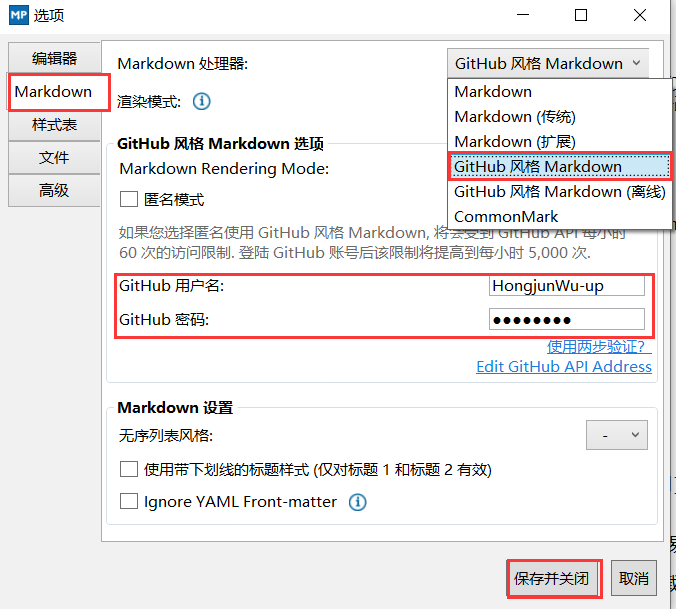
(若预览页面显示 MarkdownPad2 无法使用gihub Markdown在线风格,提示“请求被中止: 未能创建 SSL/TLS 安全通道”,请安装.Net Framework 4.5以上版本。解决方法参考此博客。 ) 3.到此为止,MarkdownPad2 的环境搭建完成,点击熟悉 markdown 的语法。此时便可以专心码字,创作属于你的博文了。 记住文章命名为 year-month-day-blog name.md,放入_posts文件夹,使用 GitHub Desktop push 到 GitHub,便可以看到更新的博文了。细节性的处理还需各位慢慢摸索,希望对你有帮助。
文档下载链接:
1.码志博客链接:https://pan.baidu.com/s/1dbYX7HUfwR-ENxA5cq0zjQ 提取码:mgww
2.notepad 安装包链接:https://pan.baidu.com/s/1wWGy6l45HsVsdjh1MM9eig 提取码:uflm
3.GitHub Desktop链接:https://pan.baidu.com/s/1D5BPMSLtoFal9PF-nsrCPg 提取码:14ta
4.MarkdownPad2相关文件(安装包、组件、.Net Framework 4.7)链接:https://pan.baidu.com/s/1HpQ8Ix8gOGBMGL4tmayM2g 提取码:96lx
5.Git 安装包(使用 git 指令的可下载)链接:https://pan.baidu.com/s/1z25Jb0djqTntVGNkGrRtgQ 提取码:b6fs
文档信息
- 本文作者:Hongjun Wu
- 本文链接:https://hongjunwu-up.github.io//2020/08/24/creat-github-blog/
- 版权声明:自由转载-非商用-非衍生-保持署名(创意共享3.0许可证)